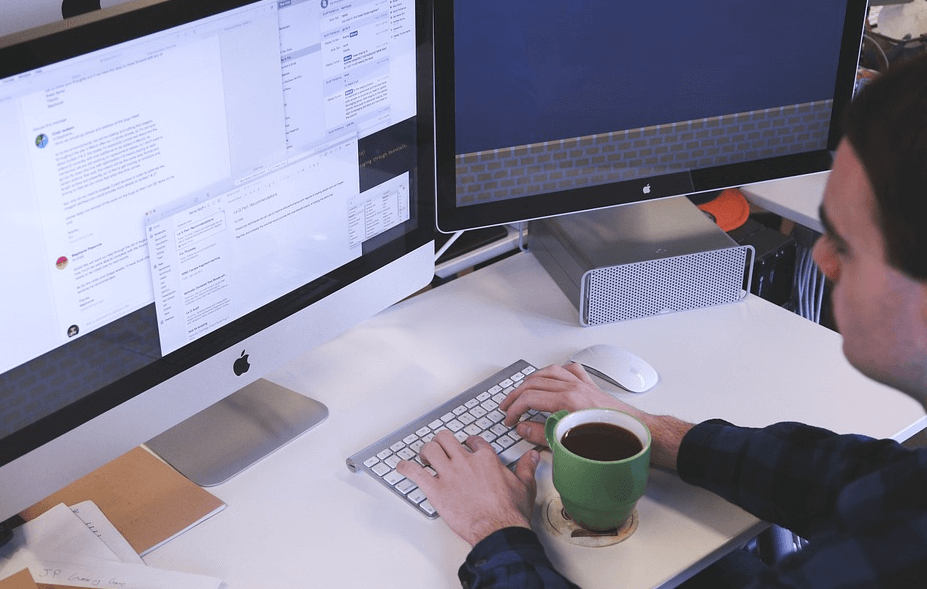O erro Não é possível acessar os servidores de ativação do Windows significa que os servidores de ativação atualmente não podem verificar o seu dispositivo e combiná-lo com a licença digital desse dispositivo. Em muitos casos, isso é apenas um problema com os servidores da Microsoft e será resolvido automaticamente em algumas horas, talvez um dia no máximo. Infelizmente, começando com o Atualização do criador , havia alguns sistemas que eram autorizados digitalmente a partir do Windows 7 ou Windows 8 que não eram ativados por um longo período de tempo.

O que é uma Servidor de ativação do Windows ? Estes são os servidores Microsoft tem dedicado a ativando seu software. Sem se conectar a esses servidores, é difícil ativar o software. A ativação é como a Microsoft verifica sua cópia do Windows é genuíno e não foi usado em mais dispositivos do que o Termos de Licença de Software Microsoft permitir. Quando tudo está perfeito, a ativação deve sempre ocorrer sem problemas. Infelizmente, nem tudo corre bem o tempo todo, principalmente com a ativação de produtos da Microsoft. Neste artigo, veremos um dos principais problemas que costumam surgir em relação à ativação de produtos Microsoft usando o servidor de ativação.
Razões para não conseguir acessar os servidores de ativação do Windows Windows 10
Esse problema também ocorreu no Windows 10 se a placa-mãe foi substituída após a ativação bem-sucedida do Windows em seu PC. Isso geralmente acontece após a aplicação da Atualização de Aniversário do Windows 10 ( versão 1607 ) Isso acontece porque a atualização de aniversário não inclui um substituição da placa-mãe correção de melhoria incluída posteriormente na atualização de criadores. Existem vários outros motivos pelos quais o Windows 10 pode não ser ativado.
- Conexão instável com a Internet : Isso geralmente se resolve sozinho. Verifique sua conexão com a Internet ou espere que ela se torne mais estável.
- Servidores Ocupados : Este é um problema da Microsoft. Espere um pouco e os servidores devem limpar, permitindo que você ative o software.
- Problema de antivírus : Às vezes, o seu software antivírus o impede de acessar os servidores de ativação da Microsoft. Você pode desligar o software antivírus para ver se esse é o problema. Se estiver, ative e ligue o software antivírus novamente.
- Atualizar para o Windows 10 a partir de versões anteriores pirateadas do Windows pode impedir que você ative o Windows 10.
Como consertar o processo de ativação
Como há tantos problemas que podem ser associados ao acesso aos servidores de ativação, você precisa eliminar problemas potenciais para que possa detalhar o problema real. Verifique se você está em uma rede confiável. Se você já configurou um Servidor proxy ou rede VPN , desative-os antes de tentar outros métodos. Isso pode resolver o problema.
Instale a atualização do criador do Windows para ver se isso corrige o problema. Novamente, é importante tentar todos os métodos simples antes de começar a se preocupar. Você também pode tentar usar um chave de ativação genérica. Isso não funcionará indefinidamente, mas permitirá que você a ative temporariamente para que possa trabalhar na correção do problema. Para fazer isso:
- Aperte Tecla Windows + R para abrir a janela Executar. Modelo Slui e pressione Enter para abrir o Cliente de ativação do Windows.
- Clique em Mudar chave do produto , em seguida, insira a chave genérica apropriada para sua edição do Windows: Windows 10 Home Edition: YTMG3 - N6DKC - DKB77 - 7M9GH - 8HVX7 / Windows 10 Home Edition Único idioma: BT79Q - G7N6G - PGBYW - 4YWX6 - 6F4BT / Windows 10 Pro Edition: VK7JG - NPHTM - C97JM - 9MPGT - 3V66T / Windows 10 Home N Edition: 4CPRK - NM3K3 - X6XXQ - RXX86 - WXCHW / Windows 10 Pro N Edition: 2B87N - 8KFHP - DKV6R - Y2C8J - PKCKT
- Volte para o Tela de Ativação e verifique se a mensagem de erro desapareceu. Se a mensagem de erro foi substituída por O Windows é ativado com uma licença digital vinculada à sua conta da Microsoft, você resolveu o problema, mas ainda precisará ver por que não consegue ativá-lo com sua chave.
Para substituir a chave genérica do produto:
- Abra um elevado Prompt de comando clicando no ícone Iniciar do Windows e digite cmd . Clique com o botão direito em Prompt de Comando e escolha Executar como administrador.
- Digite uma senha se for solicitado a fazê-lo.
- Modelo slmgr -ipk seguido por sua chave de produto. Isso permite substituir a chave de produto genérica por uma especificada pelo usuário. O resultado será semelhante a este: slmgr -ipk xxxxx - xxxxx - xxxxx - xxxxx - xxxxx, com o x sendo a chave do produto. A chave do produto terá 25 caracteres alfanuméricos, com traços a cada 5 caracteres para dividir a chave em cinco seções distintas.
Sair e reinício seu computador. A ativação pode não acontecer imediatamente, então espere algumas horas antes de tentar outro método de ativação.
Você também pode usar o suporte por chat para ativar. Você precisa da sua chave de ativação real do Windows para usar este método específico. Para fazer isso:
- Aperte Tecla Windows + R para abrir a janela Executar. Modelo slui 4 e pressione Enter para abrir a tela de ID de instalação.
- Escolha o seu país .
- Ligue para o número que aparece na tela. Minimize o ID de instalação janela e, em seguida, clique no botão Iniciar, pesquise obter ajuda e abra o aplicativo Get Help.
- O Agente Virtual irá sugerir algumas etapas de solução de problemas. Pule isto digitando teste e escolhendo Não em cada solicitação até que seja apresentada a opção de Fale com uma pessoa.
- Vamos para Serviços e aplicativos> Windows> Configuração e selecione Converse online com um Microsoft Answer Tech. Isso pode demorar um pouco para chegar a alguém. Tudo depende de quão ocupados eles estão.
- Assim que a tecnologia estiver online, pode ser solicitado que você forneça uma chave de licença válida do Windows. Você também será solicitado a fornecer o ID de instalação você gerou. Copie e cole na janela Contactar o Suporte.
- O técnico fornecerá um ID de confirmação. Retorne à janela de ID de instalação, clique em Digite a ID de confirmação e pressione Enter novamente.
- Acertar Ativar. Não deve demorar muito para que a ativação aconteça.
Se você estiver procurando por uma empresa de software em que possa confiar por sua integridade e práticas de negócios honestas, não procure além da . Somos um Microsoft Certified Partner e BBB Accredited Business que se preocupa em proporcionar aos nossos clientes uma experiência confiável e satisfatória nos produtos de software de que precisam. Estaremos com você antes, durante e depois de todas as vendas. Essa é a nossa Garantia de Manutenção de Software de 360 graus. Então, o que você está esperando? Ligue para nós hoje em +1 877 315 1713 ou e-mail sales@softwarekeep.com. Além disso, você pode entrar em contato conosco via Chat ao vivo.